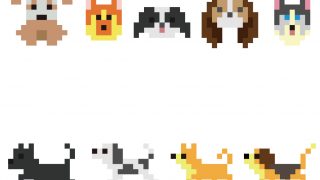ポスター印刷は、会議や展示会、イベントなどで利用されることがあります。ポスター印刷には、専用のソフトウェアを使用することもできますが、エクセルでもポスター印刷ができます。本記事では、エクセルを利用してポスター印刷をする方法について説明します。
【ポスター印刷をする前の準備】
ポスター印刷をする前に、以下のような準備を行っておく必要があります。
用紙サイズの確認
ポスター印刷をする用紙サイズを確認しましょう。一般的な用紙サイズはA0、A1、A2などです。エクセルの用紙サイズはA3までのものがあります。A3サイズ以上の用紙を利用する場合は、印刷用のソフトウェアを使用する必要があります。
画像の用意
ポスター印刷に使用する画像を用意しましょう。画像は、高解像度のものを使用することで、印刷結果が綺麗になります。また、画像のフォーマットは、JPEGやPNGなどのビットマップ画像を使用することが一般的です。
レイアウトの設計
ポスター印刷に使用するレイアウトを設計しましょう。エクセルの場合、複数のシートに分割して作成することができます。レイアウトを作成する際には、文字の大きさや色、画像の位置や大きさなどを考慮して、見やすく分かりやすいレイアウトを作成しましょう。
【ポスター印刷の手順】
準備が整ったら、以下の手順でポスター印刷を行いましょう。
エクセルの印刷設定を行う
まず、エクセルの印刷設定を行いましょう。エクセルのメニューバーから「ファイル」→「印刷」を選択し、印刷設定画面を開きます。印刷設定画面で、以下の設定を行います。
・プリンターの選択
ポスター印刷をするプリンターを選択します。プリンターによっては、ポスター印刷に対応していない場合があるので、印刷する前にプリンターの仕様を確認しておきましょう。
・用紙サイズの設定
ポスター印刷をする用紙サイズを設定します。エクセルの用紙サイズに合わせて設定しましょう。
・向きの設定
ポスター印刷の向きを設定します。横向き(横長)にする場合が一般的ですが、縦向き(縦長)にすることもできます。
・余白の設定
余白の設定を行います。ポスター印刷の場合、余白を設定しないことが多いですが、必要に応じて設定しておきましょう。
・印刷範囲の設定
ポスター印刷をする範囲を設定します。エクセルの場合、複数のシートに分割して作成することができます。印刷する範囲を設定する場合、以下の手順で行います。
・「ページレイアウト」タブを選択
印刷範囲を設定するシートを開き、「ページレイアウト」タブを選択します。
・「プリンター」セクションを選択
「プリンター」セクションを選択し、「印刷範囲」をクリックします。
・印刷する範囲を選択
印刷する範囲を選択します。複数のシートに分割して作成した場合は、全てのシートを選択しておきましょう。
ポスター印刷をする
印刷設定と印刷範囲の設定が完了したら、ポスター印刷を実行します。以下の手順で行います。
・「印刷」ボタンをクリック
エクセルの印刷設定画面で、右下にある「印刷」ボタンをクリックします。
・印刷ジョブの確認
ポスター印刷のジョブがスプールされたら、プリンターの印刷ジョブが表示されます。ジョブの状態を確認し、問題がなければ印刷を実行します。
【ポスター印刷の注意点】
ポスター印刷をする際には、以下の注意点を守って作業を行いましょう。
用紙サイズの確認証のために、用紙サイズを確認しましょう。用紙サイズに応じて、レイアウトの設計や印刷設定を行いましょう。用紙サイズが大きい場合は、専用の印刷用ソフトウェアを利用する必要がある場合があります。
画像の解像度の確認
印刷する画像の解像度を確認しましょう。印刷する用紙サイズに応じて、適切な解像度を設定する必要があります。解像度が低いと、印刷結果が粗くなってしまう場合があります。
フォントのサイズの確認
フォントのサイズを確認しましょう。印刷する用紙サイズに応じて、フォントのサイズを調整する必要があります。フォントが小さいと、見づらい印刷物になってしまう場合があります。
レイアウトの確認
レイアウトを作成する際には、文字の大きさや色、画像の位置や大きさなどを考慮して、見やすく分かりやすいレイアウトを作成しましょう。また、レイアウトの設計が終わったら、印刷プレビューで確認することをおすすめします。
プリンターの仕様の確認
印刷する前に、プリンターの仕様を確認しましょう。プリンターによっては、ポスター印刷に対応していない場合があります。また、プリンターのインクやトナーが十分に残っているかを確認し、必要に応じて交換しましょう。
印刷の進捗の確認
印刷が完了するまで、プリンターの近くにいることをおすすめします。印刷中にエラーが発生した場合、すぐに対応することができます。また、印刷が完了したら、印刷物を取り出す前にしばらく冷却させることをおすすめします。
【まとめ】
エクセルを利用してポスター印刷をする方法について説明しました。ポスター印刷をする際には、用紙サイズや画像の解像度、フォントのサイズ、レイアウトの設計など、様々な要素を考慮する必要があります。また、プリンターの仕様や印刷の進捗にも注意しましょう。
ポスター印刷には、エクセル以外にも専用のソフトウェアがあります。専用のソフトウェアを利用する場合、より高度なレイアウトの設計や、より高精細な印刷が可能です。しかし、エクセルでもポスター印刷は可能なので、利用するソフトウェアに応じて適切な方法を選択しましょう。ポスター印刷は、情報を分かりやすく伝えるために重要な手段の一つです。適切なレイアウト設計や印刷設定を行い、高品質な印刷物を作成しましょう。
またエクセルでの印刷は一般的なプリンタのみでの印刷となり、大判印刷つまり、ポスターの基本サイズA1サイズやB2サイズ、もっと大きいA0サイズなどは印刷ができません。そのような場合はポスター印刷会社ABポスターへお任せください。